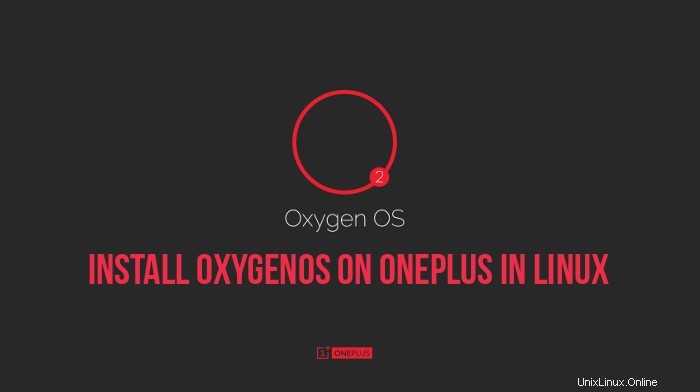
このステップバイステップガイドは、LinuxのOnePlusOneにOxygenOSをインストールする方法を示しています。 。
OnePlusは、主に2つの理由でデビュー後に絶大な人気を博しました。まず第一に、ハードウェアとパフォーマンスに関しては獣ですが、非常にリーズナブルな価格です。2番目の理由は公式にはCyanogenModを使用しています。OnePlusを使用している場合、多くの評判の高いブログで今年の最高のAndroidスマートフォンに選ばれていることに驚くことはありません。
しかし、CyanogenModがOnePlus for Micromaxを廃止することを決定したとき、OnePlusとCyanogenModの間で事態は悪化しました。それは、OnePlusが独自のOxygenOSで動作する決定的な瞬間でした。数週間前にリリースされ、OnePlusユーザーがCyanogen OSをフラッシュして、代わりに新しいOSをインストールできるようになりました。
OnePlusユーザーであり、新しいAndroid LollipopベースのOSを試してみたいということを考慮して、LinuxのOnePlusデバイスにOxygenOSを簡単にインストールできるように、すべての手順を詳しく説明します。 。しかし、それを確認する前に、まず前提条件を確認しましょう。
OnePlusでOxygenOSをフラッシュするための前提条件
次のものが必要です:
- もちろんOnePlusデバイス
- インターネット接続が良好なLinuxベースのコンピューター。OxygenOS自体のサイズは約700 MBです。さらに、手順を実行するには、いくつかのツールをインストールする必要があります。
- OnePlusをコンピューターに接続するためのデータケーブル
Ubuntu 14.04でチュートリアルを実行しましたが、Android開発ツールのインストール方法を除いて、他のLinuxディストリビューションでも手順は同じだと思います。ただし、この方法の良い点はOnePlusをルート化する必要はありません。
OnePlusにOxygenOSをインストールする前に、少し注意する必要があります。自分が何をしているのかはわかっていると思います。データは消去されます。完全にバックアップを準備してください。 私はいかなる事故に対しても責任を負わされるべきではありません。警告されました:)
LinuxのOnePlusOneにOxygenOSをインストールする
ステップ1:OxygenOSをダウンロードする
まず、OxygenOSをダウンロードします。ファイルは700 MBを少し超えるため、インターネット接続に注意してください。インストールファイルは以下のリンクから入手できます。
OxygenOSインストールファイルのダウンロード
ダウンロードしたファイルはzip形式で圧縮されます。解凍してください。
ステップ2:Android開発ツールをインストールする
adbとfastbootのAndroid開発ツールが必要です。ターミナルを開き、次のコマンドを使用して、UbuntuおよびLinux Mint、エレメンタリーOSなどの他のUbuntuベースのLinuxディストリビューションにインストールします。
sudo apt-get install android-tools-adb
sudo apt-get install android-tools-fastbootステップ3:OnePlusでデバッグモードを有効にする
- OnePlusで、[設定]->[端末情報]->[ビルド番号]に移動します 。ビルド番号を7回タップして、開発者モードを有効にします。
- 1つ前の手順に戻ります。つまり、[設定]メニューに戻ります。 、下に移動して、開発者向けオプションを表示します ここ。その中に行き、USBデバッグオプションを有効にします。また、[CMリカバリの更新]オプションのチェックを外してください 。
スクリーンショットを撮りましたが、コンピューターにコピーするのを忘れたため、紛失しました。ただし、同様のスクリーンショットチュートリアルに従って、デバッグオプションを有効にすることができます。
ステップ4:ブートローダーのロックを解除する
次に、ブートローダーのロックを解除する必要があります。
- デバイスの電源を切り、音量大ボタンと電源ボタンを同時に数秒間押し続けて、高速起動モードで起動します。次のような画面が表示されます。
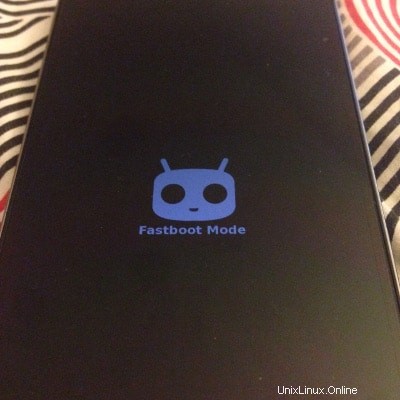
- 次に、データケーブルを介してデバイスをコンピューターに接続します。ターミナルを開き、次のコマンドを使用してブートローダーのロックを解除します。
sudo fastboot oem unlock
しばらくするとデバイスが再起動します。デバイスを新品のように再構成する必要があります。もちろん、すでに警告したとおり、すべてのデータが失われます。すべてのデータを再度消去する必要があるため、デバイスの再構成に時間を無駄にしないことをお勧めします。したがって、ネットワークパスワードを入力したり、Googleアカウントを構成したりする必要はありません。
ステップ5:ステップ3を繰り返します
ブートローダーのクロックを解除したら、開発者向けオプションを有効にし、[CMリカバリの更新]オプションを再度オフにします。
ステップ6:フラッシュTWRPリカバリ
次に、カスタムリカバリをダウンロードしてインストールする必要があります。この目的でTWRPを使用します。以下のリンクにアクセスして最新バージョンをダウンロードしてください。OnePlusOneのコードネームはベーコンです。情報のためだけに。
OnePlusOneの最新のTWRPリカバリをダウンロード
リカバリファイルのサイズは約10 MBになります。ファイルをダウンロードしたら、デバイスにフラッシュする必要があります:
- 音量を上げて電源ボタンを同時に押して、手順4と同じように、デバイスの電源を切り、bootinfastbootモードに戻します。fastbootモードになったら、次のコマンドを使用してデバイスをコンピューターに再度接続します。カスタムリカバリ(ダウンロードディレクトリにファイルをダウンロードしたと考えています):
cd ~/Downloads sudo fastboot flash recovery twrp*基本的に、ダウンロードしたカスタムリカバリイメージファイルへのパスを指定する必要があります。
- 次に、以下のコマンドを使用してデバイスを再起動します:sudo fastboot restart
カスタムリカバリがインストールされました。これで最後のステップになり、OnePlusにOxygenOSをインストールします。
ステップ7:OnePlusにOxygenOSをインストールする
- 再起動後、音量を下げて電源ボタンを押してリカバリモードで起動します 同時に。
- リカバリモードで、[ワイプ]をクリックしてデバイスをリセットします。画面は次のようになります。
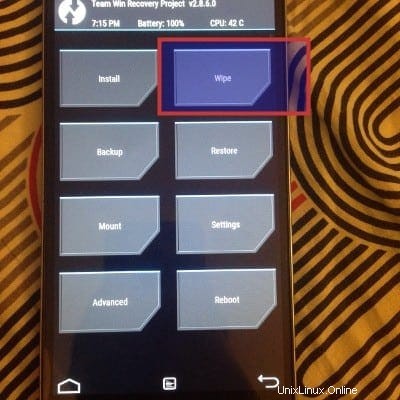 次の画面で、ファクトリリセットスワイプを実行してファクトリリセットを実行します。
次の画面で、ファクトリリセットスワイプを実行してファクトリリセットを実行します。 - 工場出荷時のリセットを行った後、メインのリカバリ画面に戻ります。この段階で、デバイスをコンピューターに再度接続し、抽出したOxygenOSフォルダーをOnePlusのダウンロードフォルダーにコピーします。
- デバイスにインストールファイルを配置したら、メインのリカバリメニューのインストールオプションをクリックします。インストールファイルへのパスを指定するよう求められます。これは可能だと思います。 :
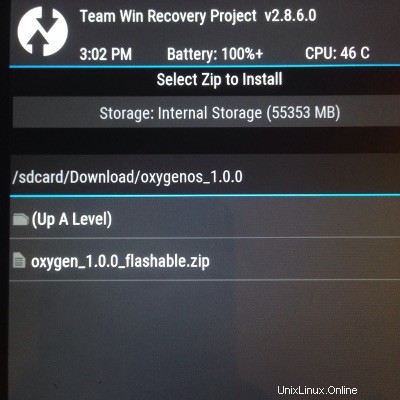
- スワイプしてフラッシュを確認します。
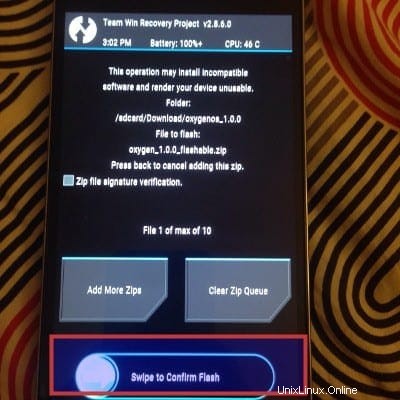
- コマンドが実行されている画面が表示されます。赤いエラー行に煩わされることはありません。最終結果を待って、プロセスが成功したかどうかを確認してください。
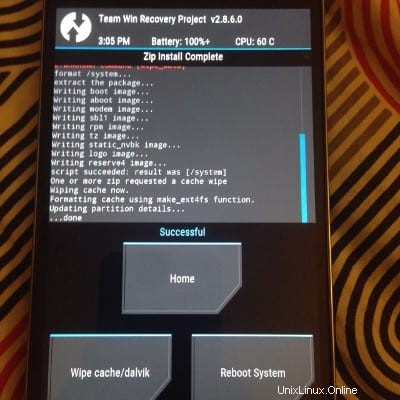
注: 「MD5ファイルが見つかりません…zipのフラッシュ中にエラーが発生しました」などのエラーが表示された場合は、正しいフラッシュ可能なファイルを指定していないことを意味します。ダウンロードしたOxygenOSファイルを抽出して、フラッシュ可能なzipファイルとMD5ファイルを確認します。この抽出されたディレクトリをOnePlusにコピーします。
OxygenOSをOnePlusにフラッシュするのに少し時間がかかります。成功したら、指定されたオプションからシステムを再起動します。おめでとうございます!OnePlusOneにOxygenOSが正常にインストールされました。
それはあなたのために働きましたか?
上記のすべての手順を実行した場合、 OnePlus OneにOxygenOSをインストールするのに約10〜15分かかります (ファイルをダウンロードする時間を考慮していません)。試してみて、問題が発生した場合はお知らせください。また、OxygenOSでの経験をお気軽に共有してください:)